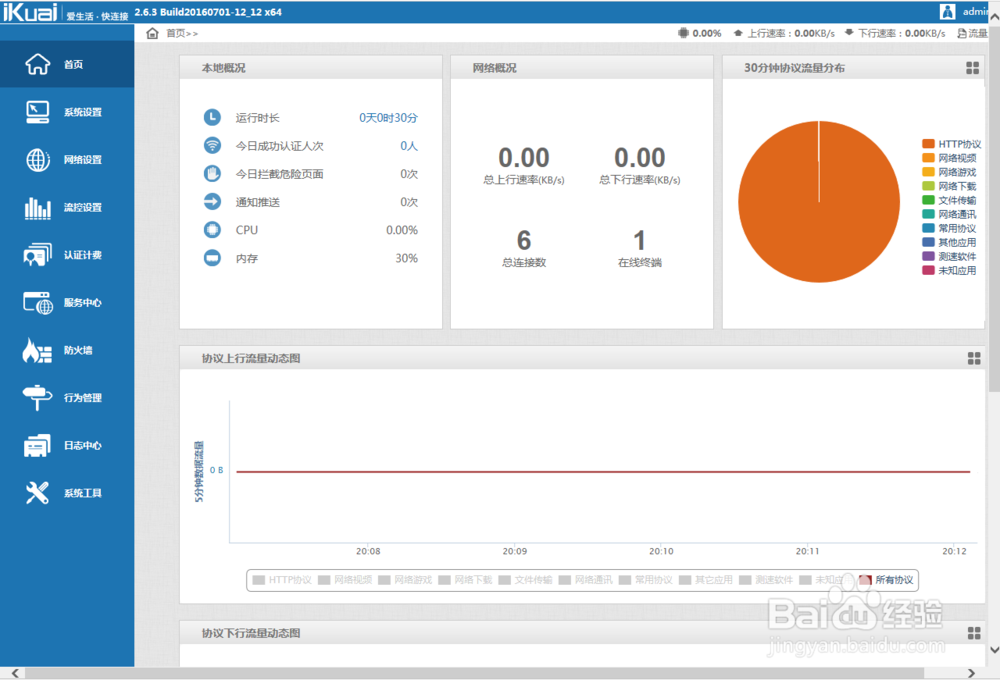1、第一步:打开虚拟机系统,点击:创建新的虚拟 选典型安装,设置完成后如图所示。然后根据需要,进行:编辑虚拟机设置 完成后如所示
2、第二步:开户此虚拟机,虚拟机运行后进行自动安装。在系统自检完成后,跳到如下图的界面,这是虚录搠糅类拟机的一些基本信息,在实体机里面也是一样会一些基本信息;在键盘上按 1 进行安装 弹出的对话 按 y 回车系统进行自动安装 过一会,显示安装成功。重启后跳转到登录界面 按:Enter 进入到中文控制台
3、第三步:在中文控制台上可以看到各个信息,在红色线框处 看到的是爱快路由 的WEB 管理地址。这个是默认的,可以更改。如果所示: 输入 2 、3 可以进行相应的改变。
4、第四步:因为我现在用的是虚拟机安装的,所以要查看 虚拟网络编辑器,然后进行 web 管理地螃捂荀惦址的设置。在实体机中 如果想进行 web 登录管理,那么你的电脑IP必须与 爱快路由同属一个网段。在虚拟机中我改成:192.168.83.88:80 这个。原因是为了web 登录管理
5、第五步:在电脑浏览中输入:192.168.83.88 进行登录,因为端口号默认:80 不用输入。输入默认的信息:admin 密码:admin 进行登录登录后就可以进行各项设置了 如图所示:
6、第六步:在左侧菜单栏中 点击网络设置 内网设置 就可以看刚才设置的web 管理地址了 点 箍鲂遥哒外网设置 就可以进行相关的外网的信息的填写了。注意:无论虚拟机或实体机必须要有两个网卡以上才可以进行网卡的绑定和相关的设置。我的虚拟机没有添加多一个网卡,所以只有一个网卡。不能进行外网卡的绑定与设置。好啦,到此虚拟机中:爱快路由的安装与设置教程 就已经完成了。其他功能设置下次再讲,谢谢!